Hyvä jälkikäsittely on avain vaikuttaviin grafiikoihin. Renderöimällä kohtauksesi Cinema 4D:ssä multipass-menetelmällä voit muokata yksittäisiä elementtejä optimaalisesti Photoshopissa. Tämä pätee erityisesti varjoihin, jotka voit ulostaa erillisinä kerroksina. Kun hallitset työprosessin, luova työsi tulee tehokkaammaksi ja monipuolisemmaksi.
Tärkeimmät havainnot
- Multipass-renderöinti mahdollistaa varjojen ja taustan ulostamisen erillisinä kerroksina.
- Oikeat renderöintiasetukset ovat ratkaisevan tärkeitä jälkikäsittelyn laadun kannalta.
- Tallentaminen oikeassa tiedosto- ja väsyvyydessä varmistaa muokkausmahdollisuudet Photoshopissa.
Vaiheittainen ohje
Aloita tarkistamalla kohtausmateriaalisi renderöintiä varten. Varmista, että kaikki on optimaalisesti asetettu ja että saat eri kerroksia valolle, varjoille, peilaukselle ja läpinäkyvyydelle. Jos esimerkiksi tiedät, että haluat myöhemmin työstää varjoja Photoshopissa, on järkevää renderöidä ne erikseen.

Katso nyt materiaalin ominaisuudet. Saatat haluta säätää materiaalisi kohoukanavaa saadaksesi tasaisemman tuloksen. Jos materiaalissa on liian paljon epäsäännöllisyyksiä, varmista, että kohoukanavan asetukset ovat enintään 5 %. Näin saat harmonisen ilmeen.
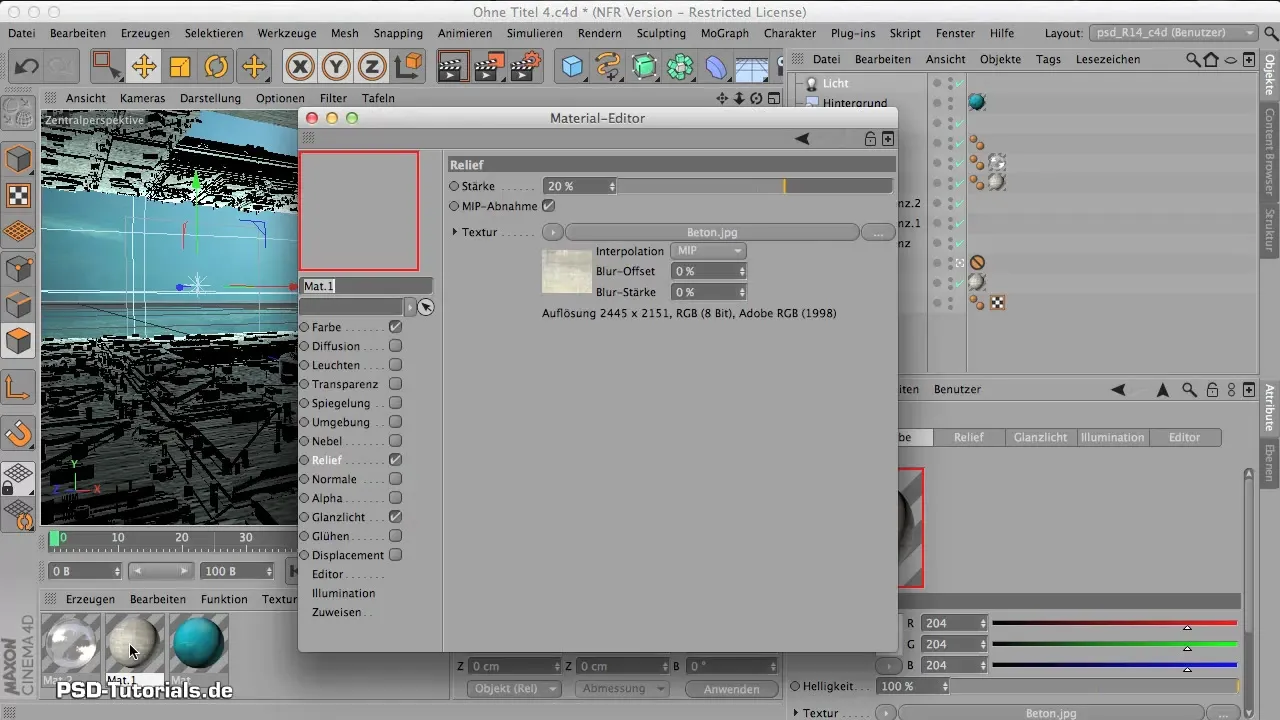
Seuraava askel on renderöintiasetusten säätäminen. Määritä ulosteen koko. Taustamateriaalissa on esimerkiksi 2500 x 1406 pikselin resoluutio. Voit siirtää nämä mitat renderöintiasetuksiin varmistaaksesi johdonmukaisen laadun.

Varmista, että alfa-kanava-asetus on aktivoitu. Tämä on tärkeää, jos työskentelet läpinäkyvällä taustalla. Napsauta vain vastaavaa vaihtoehtoa varmistaaksesi, että kuvasi on muokattavissa Photoshopissa.
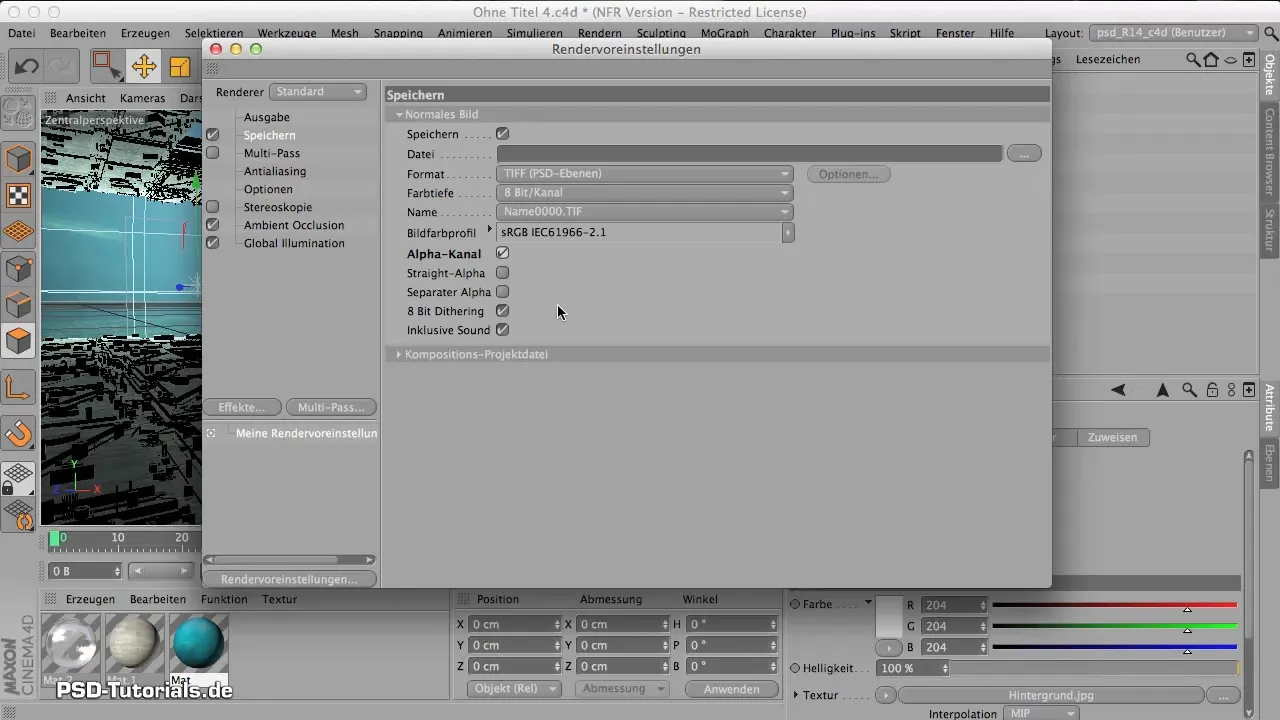
Valitse nyt Multipass-renderöintitila. Tässä näkymässä varmista, että varjo ulostetaan erillisessä kanavassa. Napsauta Multipass-asetuksen painiketta ja aktiivoi halutut kanavat, mukaan lukien varjo. Muista poistaa valinnat kaikista muista tarpeettomista efekteistä lyhentääksesi renderöintiaikaa.
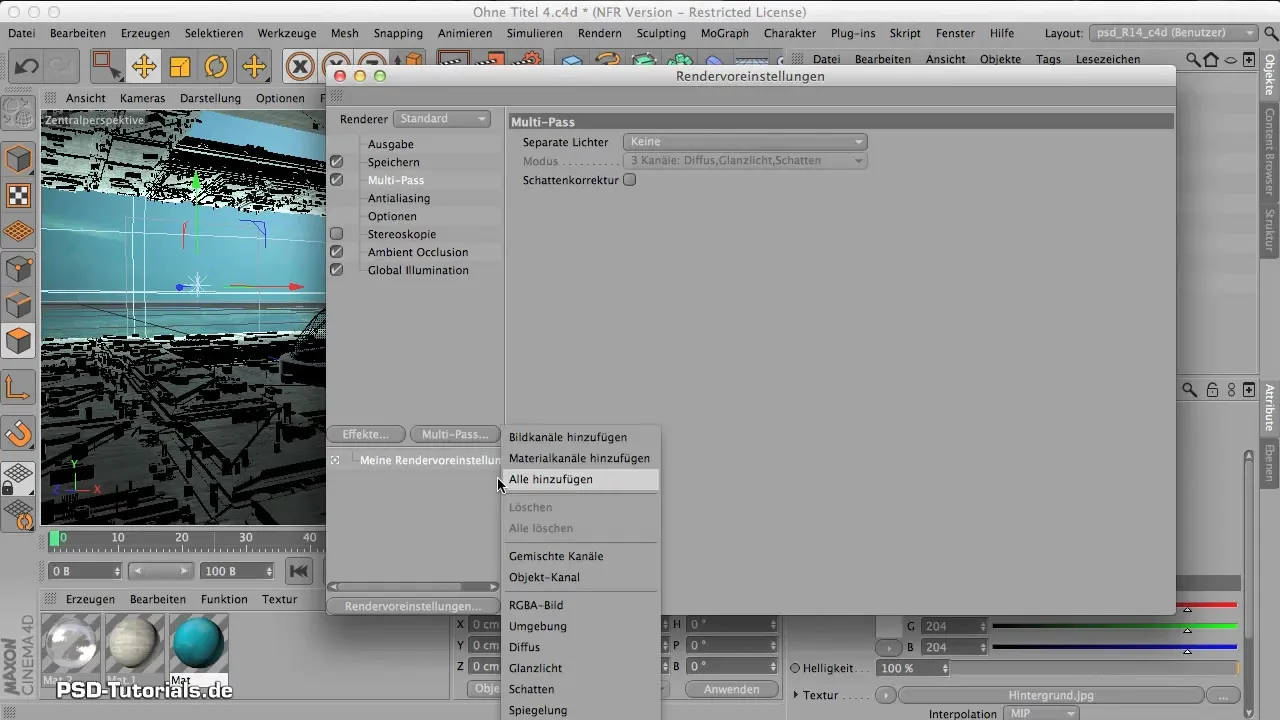
Toinen tärkeä näkökulma on pehmennys. Varmista, että valitset "parhaan" laadun tuodaksesi esiin tarkasti muotoillun geometrian ja materiaalit. Tämä on erityisen suositeltavaa käytettäessä kohoukanavalla varustettuja materiaaleja, vaikka se saattaa kestää hieman pidempään.
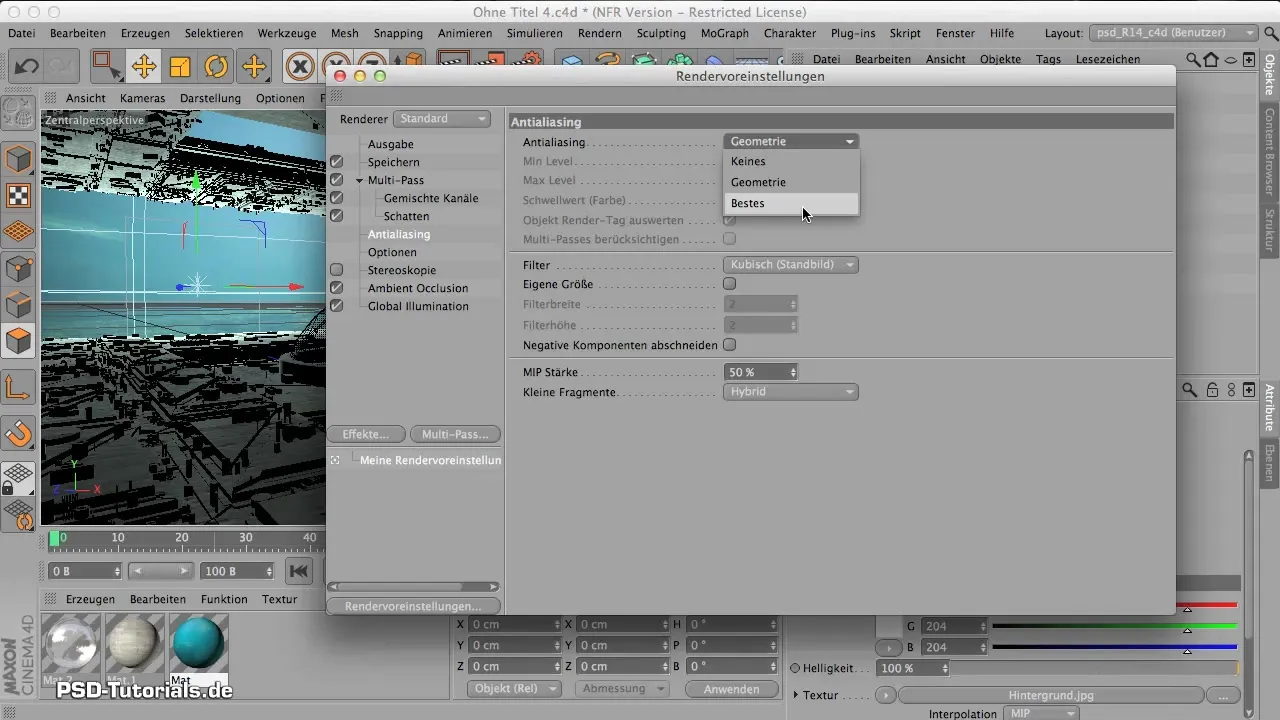
Tarkista globaalin valaistuksen asetukset. Final Rendering -asetuksessa älä renderöi alimmalla laadulla; se voi heikentää varjojen laatua. Varmista, että valitset keski- tai paremmat asetukset saadaksesi puhtaat varjot.
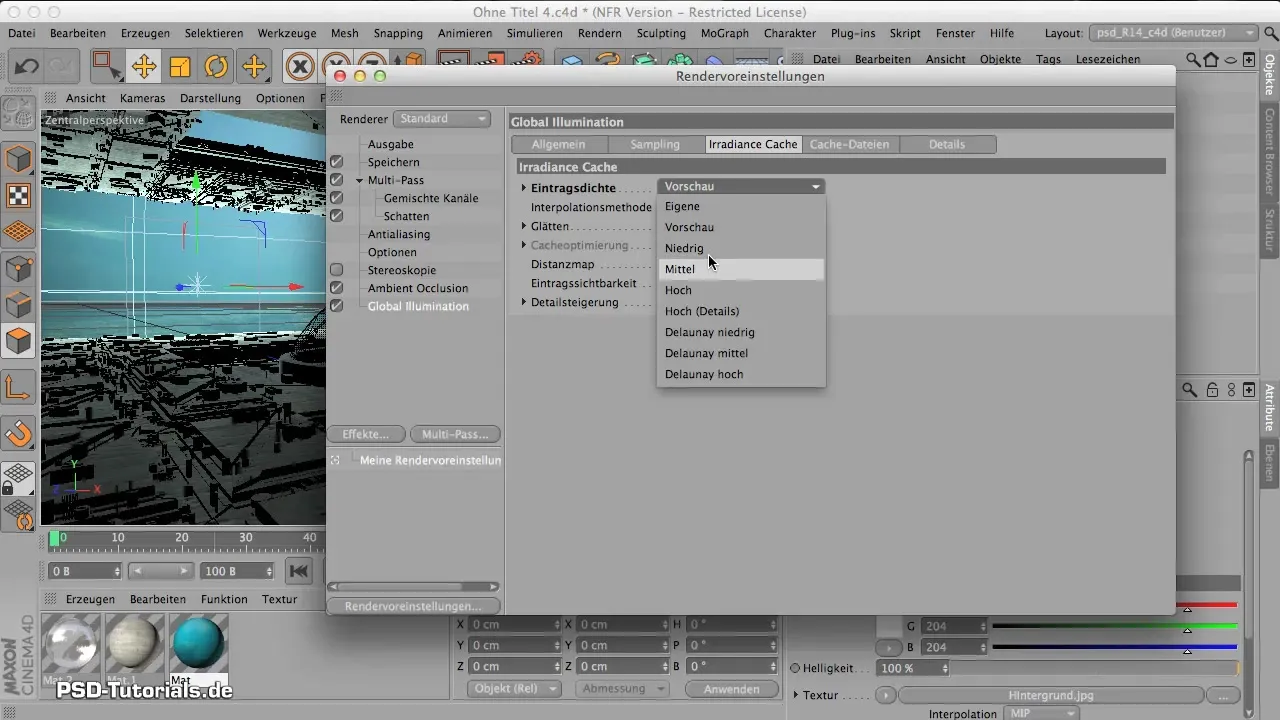
Olet nyt valmis aloittamaan renderöinnin. Käytä kuvanhallintapainiketta aloittaaksesi renderöintiprosessin. Tämä voi kestää muutaman minuutin kohtauksen monimutkaisuudesta riippuen.

Renderöinnin jälkeen näet tuloksen. Noin 8 minuutin ja 34 sekunnin renderointiprosessilla olet saavuttanut tämän menetelmän avulla laadun, joka on ok.
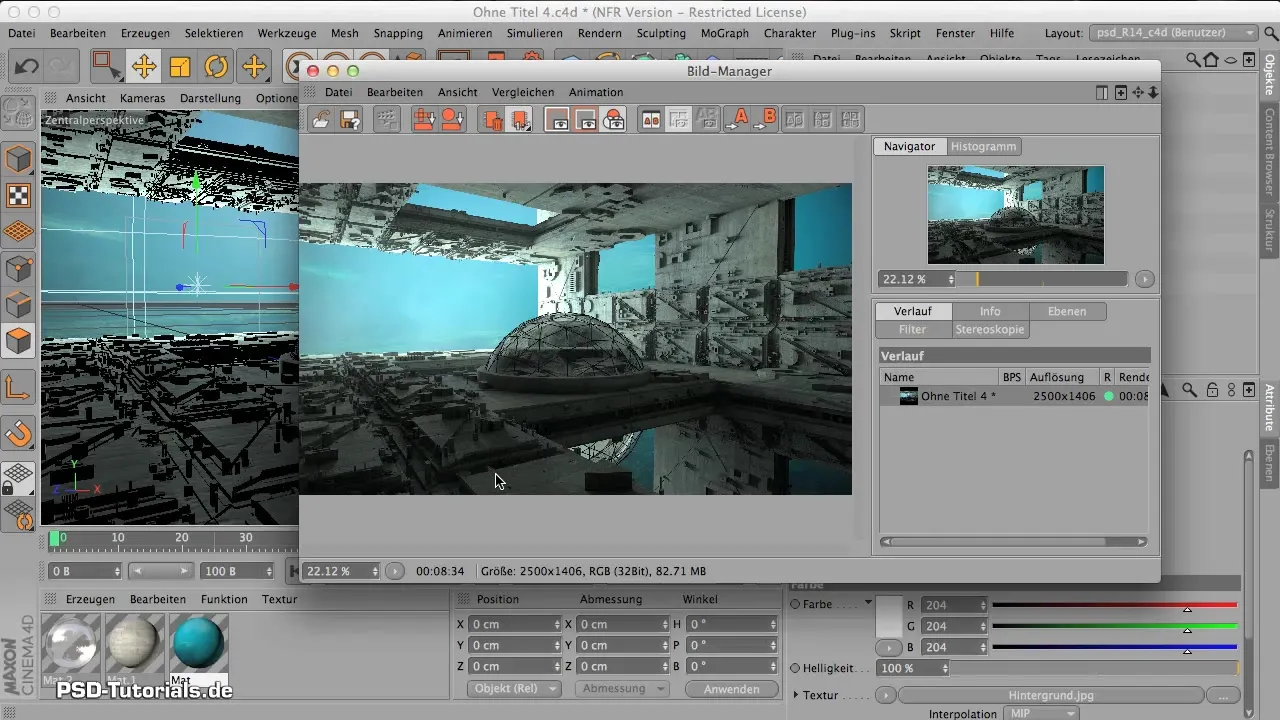
Tallenna tulos valitsemalla kuvaohjelmassa "Tallenna nimellä". On suositeltavaa käyttää TIF-muotoa, koska se mahdollistaa kerrosten käytön. Aseta väsyvyys 16 bitiksi värivirheiden välttämiseksi.
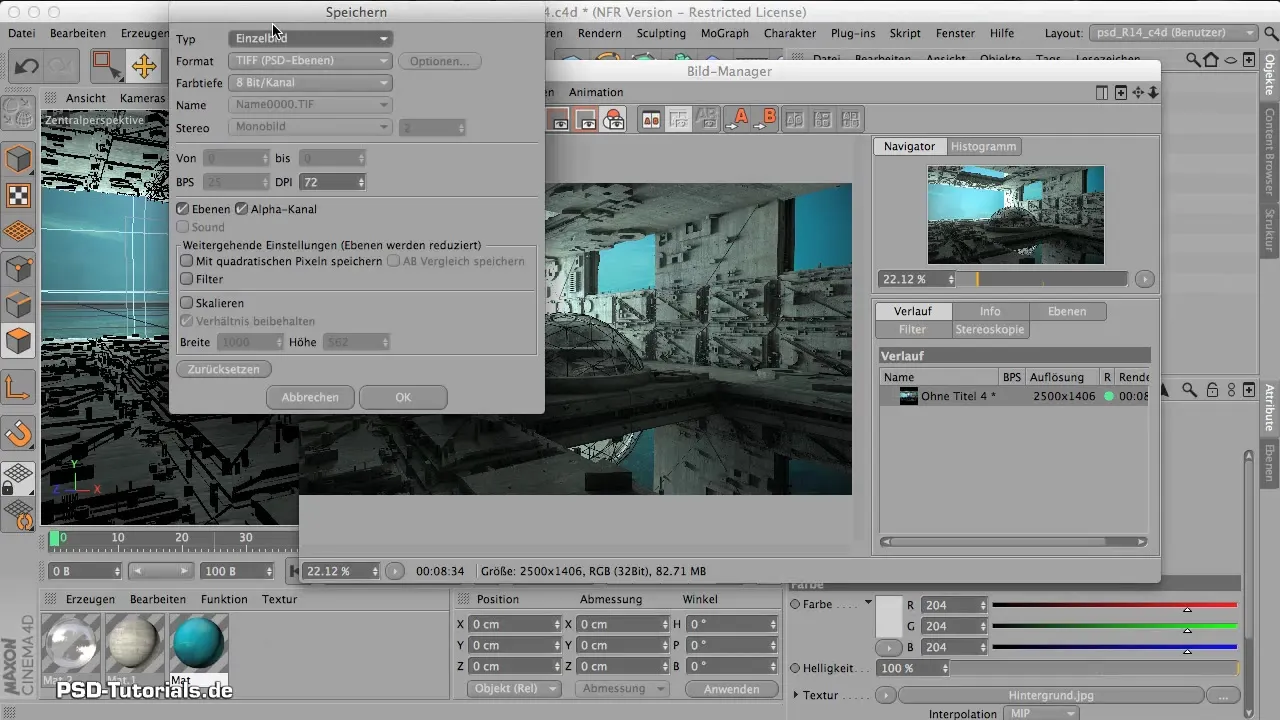
Hyvin tärkeä kohta: Varmista, että "kerros" -vaihtoehto on aktivoitu, kun tallennat tiedoston, muuten kuva tallennetaan ilman kerroksia ja menetät mahdollisuudet varjojesi muokkaamiseen.
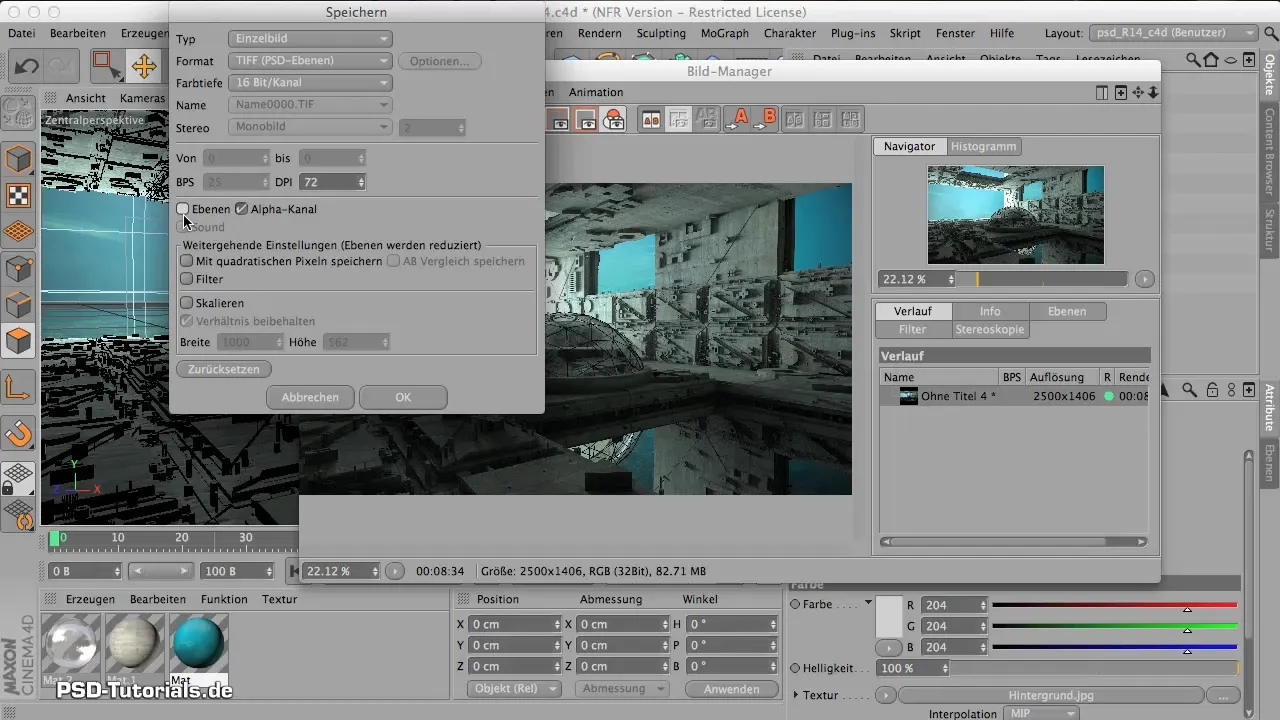
Kun tiedosto on tallennettu, voit avata projektin Photoshopissa ja aloittaa jälkikäsittelyn siellä.
Yhteenveto – Multipass-renderöinti Photoshopille: Vaiheittainen ohjeesi
Multipass-renderöinnin oppiminen Cinema 4D:ssä on olennaisen tärkeää kaikille digitaaliseen jälkikäsittelyyn liittyville asioille. Sinun tulisi säätää renderöintiasetuksia, tallentaa oikeat tiedostot ja aktivoida kaikki tarvittavat kanavat saadaksesi Photoshopissa työsi maksimaalisesti irti.
Usein kysytyt kysymykset
mitä on Multipass-renderöinti?Multipass-renderöinti mahdollistaa kuvakomponenttien, kuten valon ja varjojen, erillisen ulostamisen Cinema 4D:ssä.
Kuinka säädän renderöintiasetuksia?Voit säätää renderöintiasetuksia Render-vaihtoehdossa valitsemalla koon, alfa-kanavan ja multipass-vaihtoehdot.
miksi alfa-kanava on tärkeä?Alfa-kanava mahdollistaa läpinäkyvien alueiden tallentamisen kuvastasi, mikä helpottaa muokkaamista Photoshopissa.
Kuinka tallennan tuloksen oikein?Huomioi kerrosvaihtoehto tallentaessasi ja aseta väsyvyys 16 bitiksi.
Voisinko tallentaa myös muissa muodoissa?Kyllä, voit tallentaa myös PSD-muodossa, mutta TIF:llä on etu, koska se tukee useita kerroksia.


